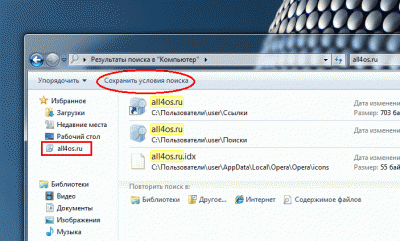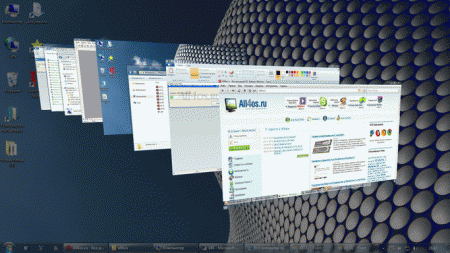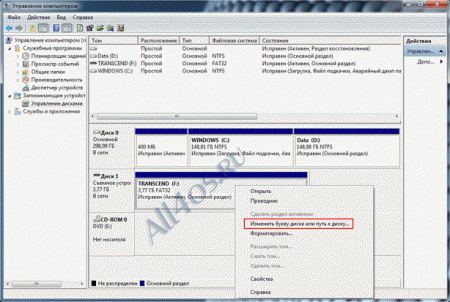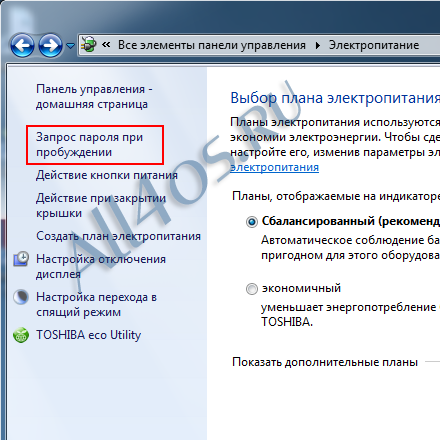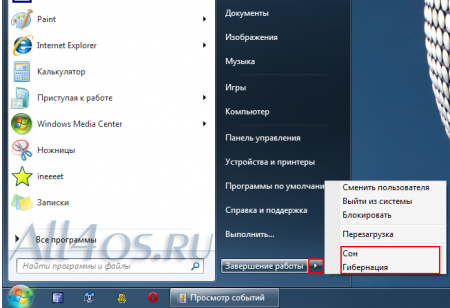Другие ОС
 Windows Vista Windows Vista |
 Windows Server 2003 Windows Server 2003 |
 Windows Server 2008 Windows Server 2008 |
 Mac OS X Mac OS X |
 FreeBSD FreeBSD |
Опрос
У кого лучшая защита?

Популярные темы
Android, FreeBSD, Google, Linux, Mac OS X, Microsoft, Win Server 2003, Win Server 2008, Windows 10, Windows 7, Windows 8, Windows 9, Windows Vista, Windows XP, Безопасность, Видео, Видео обои, Гаджеты, Драйвера, Железо, Интерфейс, Мобильные ОС, Новости, Обзоры, Обои, Оптимизация, Оформление, Приложения для Android, Приложения для Windows 8, Программы для Windows 10, Рабочий стол, Реестр, Секреты, Система, Скриншоты, Советы, Софт, Темы, Темы для Windows 10, Уязвимости
Показать все теги
Показать все теги
Если у вас есть необходимость часто выполнять один и тот же поисковый запрос, то Windows 7 поможет в этом. В целях экономии самого ценного, что у нас есть – времени, разработчики создали специальную возможность сохранения поисковых запросов. |
В более древних версиях Windows для быстрого перехода между открытыми окнами и работающими приложениями всегда использовалась клавиши ALt+Tab. В седьмом виндовсе эту функцию оставили, несколько преобразив ее, теперь при переходе между окнами пользователю показываются эскизы этих окон, а выбранное окно в этот момент времени будет показано в полном размере. |
В «семерке» смена имен для дисков и подключаемых устройств максимально облегчена. Чтобы переименовать диск зайдите в Панель управления -> Администрирование -> Управление компьютером -> Управление дисками и в открывшемся блоке в правой части окна кликните по нужному диску правой кнопкой мыши, в появившемся меню выберите Изменить букву диска или путь к диску…. В открывшемся окне нажмите на букву и на Изменить. Выберите новую и подтвердите свой выбор нажатием кнопки ОК. |
 Компания Microsoft решила упростить жизнь многим пользователям ПК и выпустила специальную программу в помощь тем, кто решил перейти на Windows 7 с более старых - Windows XP и Vista. Компания Microsoft решила упростить жизнь многим пользователям ПК и выпустила специальную программу в помощь тем, кто решил перейти на Windows 7 с более старых - Windows XP и Vista.Называется она «Советник по переходу на Windows 7» или Windows 7 Upgrade Advisor. Эта утилита просканирует ваш компьютер и выведет подробный отчет с возможными проблемами для ваших программам и устройств, которые могут возникнуть после установки «семерки». Кроме того, будет предоставлена информация с рекомендациями по их избежанию. При работе программы необходим доступ к сети, т.к. для проверки совместимости с будущей ОС, софт будет обращаться к серверам Microsoft. |
Ситуации бывают разные и порою просто необходимо попасть в операционную систему под учетной записью администратора. В данной статье мы рассмотрим два способа получения такого доступа. А также узнаем что такое ЛайвСД (LiveCD), для чего он служит и как используется. Далее →Для того чтобы сбросить пароль админа нам понадобиться установочный диск Windows 7 или диск восстановления системы. |
Современная Windows 7 первоначально настроена на экономию электроэнергии и часто "засыпает", после пробуждения система просит вновь ввести пароль на вход. Конечно, это доставляет неудобства пользователю, чтобы отключить запрос пароля при выходе из спящего режима и гибернации, необходимо зайти в Панель управления -> Электропитание Далее →Находим вверху ссылку Запрос пароля при пробуждении, нажимаем |
Спящий режим — это режим пониженного потребления электроэнергии, который позволяет быстро возобновить работу в режиме обычного потребления энергии (обычно в течение нескольких секунд) по требованию пользователя. Перевод компьютера в спящий режим напоминает нажатие кнопки «Пауза» на проигрывателе DVD — компьютер немедленно останавливает все операции и готов к возврату в рабочий режим при необходимости. Далее →Режим гибернации — это режим пониженного потребления электроэнергии, разработанный в первую очередь для ноутбуков. При переходе в спящий режим все открытые документы и параметры сохраняются в памяти и компьютер переходит в режим пониженного потребления электроэнергии, а при переходе в режим гибернации все открытые документы и программы сохраняются на жестком диске и затем компьютер выключается. Из всех энергосберегающих режимов, используемых в ОС Windows, для поддержания режима гибернации требуется наименьшее количество электроэнергии. Если в течение длительного промежутка времени не планируется использовать ноутбук и нет возможности подзарядить батарею, рекомендуется перевести ноутбук в режим гибернации. Гибридный спящий режим — это режим, который разработан преимущественно для настольных компьютеров. Гибридный спящий режим сочетает в себе спящий режим и режим гибернации, поскольку все открытые документы и программы сохраняются в памяти и на жестком диске и компьютер переводится в режим пониженного потребления электроэнергии. При неожиданном сбое питания операционная система Windows может легко восстановить данные с диска. Если гибридный спящий режим включен, переход в спящий режим автоматически переводит компьютер в гибридный спящий режим. На настольных компьютерах гибридный спящий режим обычно включен по умолчанию. Чтобы перевести компьютер в один из этих режимов нужно зайти в меню Пуск, рядом с кнопкой Завершение работы есть стрелочка, нажимаем на нее и открывается еще одно меню: и уже в нем выбираем необходимый режим. Будьте осторожны с самой кнопкой "Завершение работы", при случайном нажатии на нее, компьютер будет выключен. |
Переход по страницам: |













 8752
8752  1
1